De taalbalk is bedoeld om de huidige taal weer te geven waarvoor het toetsenbord is geconfigureerd. Maar soms is het verborgen. In dit geval wordt de gebruiker gedwongen om met vallen en opstaan tekst in te voeren en de toetsenbordindeling te wijzigen. Het wisselen van lay-out kan worden geconfigureerd voor verschillende sneltoetsen op verschillende computers. Daarom is het handiger om een taalbalk op een pc te installeren.
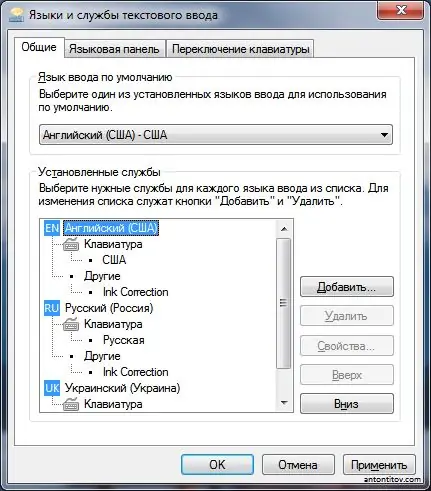
instructies:
Stap 1
We laten u zien hoe u de taalbalk installeert met als voorbeeld Windows Vista. In andere Windows-versies gebeurt dit op een vergelijkbare manier. Ga via het menu "Start" naar het Configuratiescherm. Blader door de lijst met opties en vind er regionale en taalopties tussen. Maak het open.
Stap 2
U ziet een nieuw instellingenvenster met vier tabbladen:
• Formaten, die het type weergave van numerieke, monetaire en andere informatie aangeven;
• Locatie waar het woonland is geselecteerd;
• Toetsenbordtalen;
• Aanvullende instellingen.
Klik op het tabblad Toetsenbordtalen. Daar zie je een enkele knop "Toetsenbord wijzigen …". Klik Het.
Stap 3
Het venster Talen en tekstinvoerservices wordt geopend. Er zijn drie tabbladen beschikbaar voor het instellen van parameters: algemeen, taalbalk, toetsenbordwisseling. Ga naar het tabblad Taalbalk en je zult verschillende beschikbare instellingen zien. Verander met hun hulp de parameters van het paneeldisplay, de transparantie, extra pictogrammen. Door op de knop "OK" te klikken, ziet u de taalbalk die naast de Windows-systeemklok of ergens anders op het bureaublad verschijnt.
Stap 4
De computerindustrie zou zich echter niet in dit tempo hebben ontwikkeld als er niet verschillende programma's waren ontworpen om hetzelfde probleem op te lossen. Het kantoorprogramma Punto Switcher, dat gemakkelijk te vinden is op internet, kan bijvoorbeeld een functie uitvoeren die vergelijkbaar is met de standaard Windows-taalbalk. Bovendien kan het de toetsenbordindeling automatisch wijzigen, wat tijd bespaart als u vaak naar een andere taal overschakelt bij het invoeren van tekst vanaf het toetsenbord.






